この記事にはワイモバイルの5Gスマホ「moto g53y 5G」実機を使って顔認証を設定する方法を紹介しています。
 やすスマ
やすスマどうも、ガジェットブロガーのやすスマ(X:@yasu_suma)です。
ワイモバイル専売モデル「moto g53y 5G」は指紋認証と顔認証を併用可能です。
「moto g53y 5G」実機で顔認証を設定する手順を詳しく紹介!
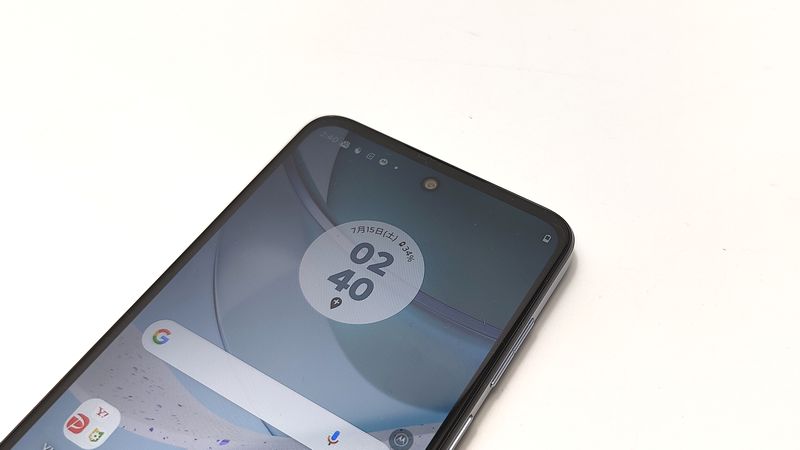
ワイモバイルから2023年6月に発売された「moto g53y 5G」。モトローラ製のスマートフォンで、「moto g53j 5G」をベースとしています。
「moto g53y 5G」の生体認証は指紋認証と顔認証に対応。併用することができて便利です。
では、さっそく「moto g53y 5G」の顔認証を設定していきましょう。
設定メニューから顔データを登録
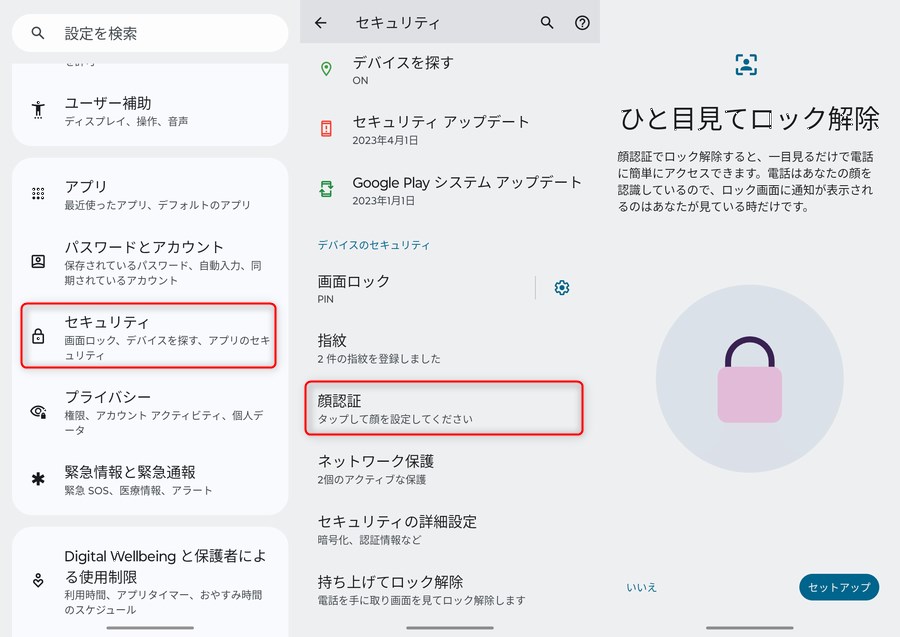
まずは設定メニューを開き、「セキュリティ」→「顔認証」と進みます。ここで、画面ロックが未設定の場合には、画面表示に従って画面ロックを設定します。

あとは、画面の指示に従って、セットアップを進めて、前面カメラを顔に向けて少し待つと顔データの登録が終わります。
ロック解除の流れを決定
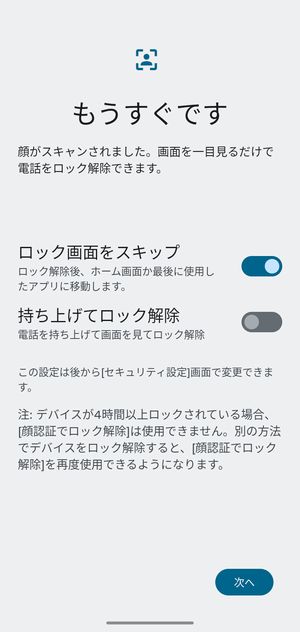
最後に、上の写真のような顔認証によるロック解除時の動作を決定すれば顔認証の設定は完了です。顔認証の設定は非常にカンタンです。
ちなみに、「moto g53y 5G」の顔認証自体の使い勝手はそれなりの印象。ロック解除後のホーム画面表示がワンテンポ遅いと感じる場面があります。
大きなストレスを感じるほどではないですが、やはりパフォーマンスが高いスマホと比べると違いを感じてしまいます。
\販売情報をチェック/
まとめ:「moto g53y 5G」実機で顔認証を設定する手順を詳しく紹介!

以上、ワイモバイルの5Gスマホ「moto g53y 5G」実機を使って顔認証を設定する方法について紹介しておきました。
設定メニューからカンタンに顔データを登録できて使い始めることができます。設定の流れさえ分かってれば問題ないでしょう。
当然ながら、ベースモデル「moto g53j 5G」でも同様に顔認証を設定できるでしょう。
「moto g53y 5G」で顔認証を設定したいと考えていた場合の参考になれば幸いです!
以上、参考になれば幸いです!
おすすめ記事
「moto g53y 5G」情報をご覧頂いた方におすすめの記事を用意しました。ぜひ合わせてご覧ください。



「moto g53y 5G」アンケート
「moto g53y 5G」についてのアンケートを実施しています。よろしければ投票してみてください。